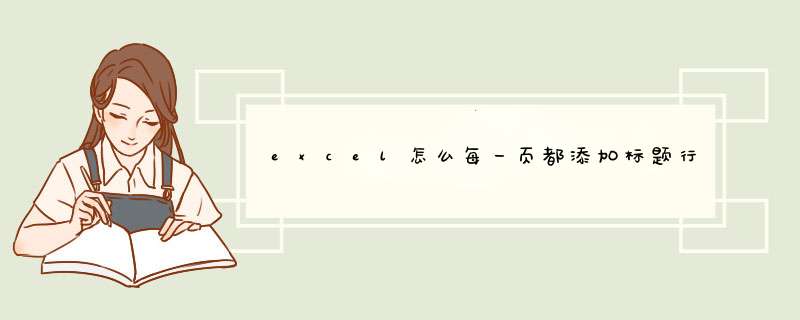
1、打开表格
打开Excel,输入数据,创建表格,如下图所示:
2、设置打印标题
3、选择标题区域
点击顶端标题行,选择每页都要打印的标题区域,如下图所示:
4、查看效果
在键盘上按下CTRL+P进入打印预览,查看表格的每一页都添加上了标题行,如下图所示:
可以在该EXCEL文件的页面布局中点击打印标题,然后选中该标题区域。后续在打印该文件的时候即可确保每页均有该标题出现。具体的以EXCEL2007为例,设置方法如下:
1、在电脑上打开一个EXCEL文件进入。
2、进入到该文件以后可以点击左上角的OFFICE标志,选择打印预览进入。
3、在打印预览界面中可以看到该文件拥有5个页面。
4、同时可以看到该文件的打印预览页面在第一页是可以看到标题的。
5、第二页以及后续页面是没有标题的。
6、退出打印预览界面,点击菜单栏的页面布局,选择打印标题进入。
7、在出现的页面设置中点击顶端标题行后面的箭头。
8、选中需要显示的标题行以后点击箭头所示的标志。
9、在展开的页面设置中可以看到标题行被选取的区域,点击确定按钮。
10、此时再次进入到打印预览界面即可看到每页都显示了标题了。
11、最后一个页面也显示了对应的标题行。
欢迎分享,转载请注明来源:内存溢出

 微信扫一扫
微信扫一扫
 支付宝扫一扫
支付宝扫一扫
评论列表(0条)